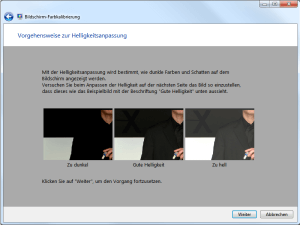Zu den praktischen Hilfsprogrammen von Windows gehört die Bildschirm Farbkalibrierung. mit deren Hilfe Sie Ihren Monit Die ist zwar in erster Linie für Grafiker interessant, die damit eine natürlichere Darstellung von Farben in Bildern oder Layouts bewirken können, hilft aber jedem.
So kalibrieren Sie Ihren Monitor mit Helligkeit, Kontrast und Gamma
- Rufen Sie das Programm am besten über die Suche auf, indem Sie „kalibrieren“ in das Suchfeld der Taskleiste eingeben.
- Klicken Sie dann in den Ergebnissen das Kalibrierungsprogramm an.
- Wenn Sie mehr als einen Monitor haben, verschieben Sie das Programmfenster zu dem Bildschirm, den Sie einstellen möchten.
- Klicken Sie auf Weiter und folgen den Anweisungen am Bildschirm.
- Die Beispiele funktionieren so, dass Ihnen zuerst das Ziel des jeweiligen Test in Text und Bild erklärt wird und Sie im folgenden die Anzeige in diesem Punkt optimieren sollen.
- Nach den Einstellungen können Sie die aktuelle Version mit der vorigen vergleichen und die Änderungen akzeptieren, wenn sie Ihnen gefallen.
Ist Ihnen ein Spitzenergebnis im Bezug auf Farbtreue nicht wichtig, übergehen Sie alle weiteren Schritte, bei denen das Tool Ihnen Schieberegler anbietet und benutzen nur die Screens, wo Monitoreinstellungen vorzunehmen sind.
Die Kalibrierung optimiert auch die Textdarstellung
Zum Schluss bietet Ihnen die Bildschirmkalibrierung an, die Textdarstellung zu verbessern. Dazu verwendet Windows Clear Type, eine Einrichtung, die die Schrift auf LCD-Bildschirmen durch Einsprenklung farbiger Pixel weicher aussehen lässt. Die Parameter für diese Darstellung können Sie dabei so optimieren, dass Ihre Augen Text besser erkennen.
Das Tool zum Anpassen von Clear Type können Sie auch ohne das Kalibrierungsprogramm starten.
Manchmal stört Clear Type allerdings auch. In diesen Fällen schalten Sie es einfach ab.